
このチュートリアルでは、CentOS 8にphpMyAdminをインストールする方法を紹介します。知らない人のために、phpMyAdminはMySQLとを管理するためのPHPで記述されたWebベースのクライアントです。 MariaDBデータベース。データベースにアクセスして管理するためのユーザーフレンドリーなWebインターフェイスを提供します。幅広いユーザーが簡単に使用できるように、phpMyAdminは72言語に翻訳されており、LTR言語とRTL言語の両方をサポートしています。
この記事は、少なくともLinuxの基本的な知識があり、シェルの使用方法を知っていること、そして最も重要なこととして、サイトを独自のVPSでホストしていることを前提としています。インストールは非常に簡単で、ルートアカウントで実行されていますが、そうでない場合は、'sudoを追加する必要があります。 ルート権限を取得するコマンドに‘。 CentOS8サーバーにphpMyAdminを段階的にインストールする方法を説明します。
前提条件
- 次のオペレーティングシステムのいずれかを実行しているサーバー:CentOS8。
- 潜在的な問題を防ぐために、OSの新規インストールを使用することをお勧めします
non-root sudo userまたはroot userへのアクセス 。non-root sudo userとして行動することをお勧めします ただし、ルートとして機能するときに注意しないと、システムに害を及ぼす可能性があります。
CentOS8にphpMyAdminをインストールする
ステップ1.まず、すべてのパッケージが最新であることを確認します。
sudo dnf update
ステップ2.LAMPスタックをインストールします。
サーバーにLAMPスタックがまだインストールされていない場合は、こちらのガイドに従ってください。また、必要なPHPモジュールをインストールするには、以下のコマンドを実行してください。 phpMyAdminに必要な他のPHP拡張機能をインストールします:
dnf install php- {spl、hash、ctype、json、mbstring、zip、gd、curl、xml、common} ステップ3.CentOS8にphpMyAdminをインストールします。
phpMyAdminパッケージはCentOS8のOSリポジトリではまだ利用できません。そのため、公式Webサイトからダウンロードする必要があります:
wget https://files.phpmyadmin.net/phpMyAdmin/4.9.2/phpMyAdmin-4.9.2-all-languages.tar.gztar -zxvf phpMyAdmin-4.9.2-all-languages.tar.gz
phpMyAdminセットアップを目的の場所に移動します:
mv phpMyAdmin-4.9.1-all-languages / usr / share / phpMyAdmin
ステップ4.phpMyAdminを構成します。
まず、サンプル構成ファイルをコピーします:
cp -pr /usr/share/phpMyAdmin/config.sample.inc.php /usr/share/phpMyAdmin/config.inc.php
次に、構成ファイルを編集して、blowfishシークレットを追加します:
nano /usr/share/phpMyAdmin/config.inc.php
['blowfish_secret'] ='bo95yavpengenKIMPOIyFwtyMJ} WmG98-6'; / * COOKIE AUTHのためにこれを記入する必要があります! * /
次に、create_tables.sqlをインポートして、phpMyAdminの新しいテーブルを作成します。
mysqlApache Webサーバーにエイリアスを作成して、
http://your-ip-adddress/phpmyadminでphpMyAdminにアクセスできるようにします。 :nano /etc/httpd/conf.d/phpMyAdmin.conf次のファイルを追加します:
Alias / phpMyAdmin / usr / share / phpMyAdminAlias / phpmyadmin / usr / share / phpMyAdminからAddDefaultCharset UTF-8 #Apache2.4 すべての許可を要求 #Apache 2.2 Order Deny、Allow Deny from All Allow from 127.0.0.1 Allow from ::1 #Apache2.4 すべての許可を要求 #Apache 2.2 Order Deny、Allow Deny from All Allow from 127.0.0.1 Allow ::1
tmpを作成します phpMyAdminのディレクトリを作成し、権限を変更します:mkdir / usr / share / phpMyAdmin / tmpchmod 777 / usr / share / phpMyAdmin / tmpchown -R apache:apache / usr / share / phpMyAdminサービスを再起動して変更を有効にします:
sudo systemctl restart httpdステップ5.phpMyAdminのファイアウォールを構成します。
外部ネットワークからのHTTPリクエストを許可するファイアウォールルールを作成します:
Firewall-cmd --permanent --add-service =httpfirewall-cmd --reloadステップ6.phpMyAdminにアクセスします。
次に、ブラウザを開いて
http://your-ip-address/phpmyadminに移動します。 PHPMyAdminは、MySQLインストールのユーザーとパスワードを要求します。rootをユーザーとして使用し、root MySQLパスワード、またはその他のMySQLユーザー/パスワードを使用できます。ファイアウォールを使用している場合は、ポート80を開いて、コントロールパネルにアクセスできるようにしてください。
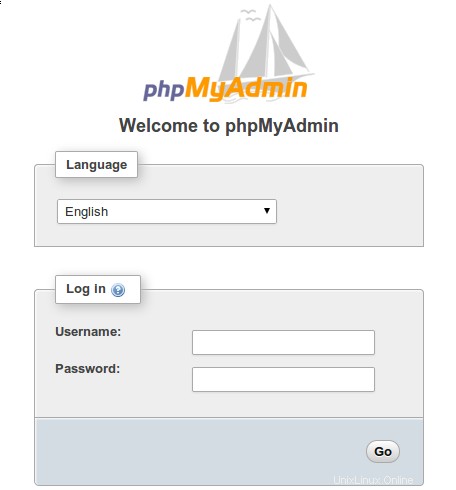
おめでとうございます!phpMyAdminが正常にインストールされました。CentOS8システムにphpMyAdminをインストールするためにこのチュートリアルを使用していただきありがとうございます。追加のヘルプや役立つ情報については、公式のphpMyAdminWebサイトを確認することをお勧めします。
>
Cent OS